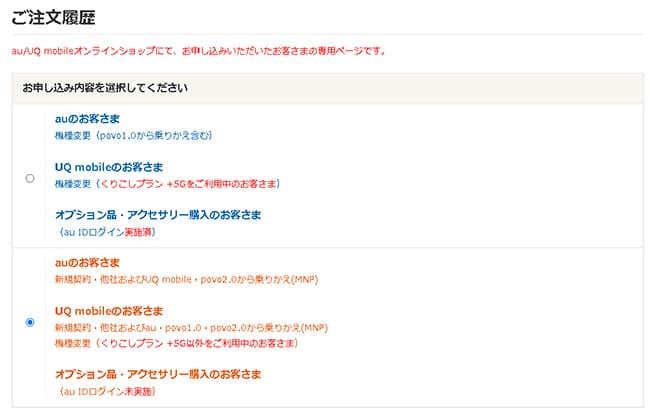この記事は、UQモバイルへ乗り換えるタイミングで機種変更をしたい方が対象になっています。
また、初めて(初心者)の方が疑問に感じる、
- 乗り換えるのと同時に機種変更もしたい!
- でも手順はどうやるのか?
- データの移行はどうやるのか?
- 注意する点は何か
を中心に、分かりやすくまとめました。

一連の流れはもちろん、実際の画像を元にしているので、注意する部分も漏れなく解説しています。UQモバイルへの乗り換えに不安を抱いている方も、この記事通りに進めていけば問題ありません。
目次
UQモバイルに機種変更も同時に乗り換える一連の流れ
1. 機種変更したい機種を選ぶ(SIMフリーのiPhoneなら先に購入)
2. 乗り換えに必要なMNP予約番号を取得する(所要時間10分弱)
3. 乗り換えに必要なものを揃える(所要時間5分)
4. UQモバイルへ申し込む(所要時間15分)
5. MNP切替を行う(所要時間5分)
6. データ移行を行う(所要時間10分)
7. 初期設定を行う(所要時間3分)
それでは1つずつ確認していきましょう
機種変更したい機種を選ぶ(SIMフリーのiPhoneなら先に購入)
UQモバイルではiPhone SE3やiPhone12がセット購入可能です。
Android端末では人気の「Xperia Ace III」「Reno7 A」「Galaxy A53」といった最新ラインナップが揃っています。
↓レビューはこちら↓


https://www.ispr.net/sim/uqmobile-p30lite/
https://www.ispr.net/sim/uqmobile-galaxy-a30/
https://www.ispr.net/sim/uqmobile-aquos-sense2/




また、これら以外にもご自身でSIMフリー端末を購入して「持込み」という形でも問題ありませんが、UQモバイルはau回線を扱う格安SIMなので、SIMフリースマホをご自身で購入される場合は、「au VoLTE対応」の機種を選ばなければなりません。
最新のiPhoneを使いたい人は、AppleStoreからSIMフリー版を購入しよう

機種変更が最新のiPhoneの方は、AppleStoreでSIMフリー版を先に購入して準備しましょう。
SIMフリー版のiPhoneを購入してからの場合は、「持込み」という形で申込みは「SIMカードのみ」になりますがau Payキャッシュバックはちゃんと使えます。
因みに僕もiPhone SE3やiPhone 13など全てSIMフリー版です。↓






端末が決まったら、UQモバイルの乗り換えに必要なMNP予約番号を取得しよう

キャリアからUQモバイルへの乗り換えはMNP予約番号の取得が必須となります。
ドコモ、au、ソフトバンクのMNP予約番号の取得方法
キャリア別のMNP予約番号取得方法は、以下の電話番号に電話をかけます。
・ドコモ:ドコモの携帯から151
・au:2021年9月2日より、MNP予約番号の取得は不要になりました
・ソフトバンク:ソフトバンクの携帯から*5533
※受付時間は午前9時〜午後8時で共通
直接、各店舗に出向いてもMNP予約番号の発行は行ってくれますが、混雑時は1~2時間待つ場合もありますし個人的には電話をおすすめします。
最終的に、
- MNP(解約)に伴う説明
- MNP転出手数料3,000円の説明
- 違約金の説明(契約更新月以外の方)
- 端末残金の一括か分割か(残金が残っている方)
- 簡単なアンケート
これら10分程度の後に、「MNP予約番号」と「MNP予約番号の有効期限」が伝えられます。
また、希望すればSMSでも受け取れますが、一応メモの準備はしておきましょう。

これでMNP予約番号の取得は完了です。
このMNP予約番号を使ってUQモバイルへの切替が完了した時点で、キャリアは解約なるんだよ
MNP予約番号には有効期限があるよUQモバイルは取得後5日以内に申し込もう
MNP予約番号には15日間の有効期限が設けられています。
この有効期限を過ぎてしまうと、自動的に無効となります。
何かしらの用事で忙しくUQモバイルに乗り換えることが出来きなくてもキャリアは解約にはなりません。
ただし、UQモバイルのオンラインショップを利用して乗り換える場合には、この有効期限が10日以上残っている(取得から5日以内)に申込みをしなければなりません。
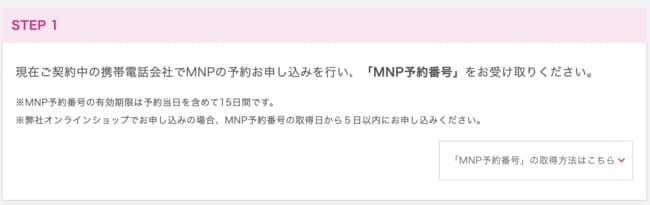
万が一過ぎちゃった時は、MNP予約番号の有効期限が残っていても再取得はできるよ
乗り換えに必要なものを揃えておこう

先に準備しておくとスムーズに乗り換えることができるよ
キャリアからUQモバイルに乗り換えるために、必要なものは以下の4つです。
1. メールアドレス(GmailやYahoo!メール)
2. MNP予約番号(取得済み)
3 本人確認書類(免許証など)
4. クレジットカード
必要なもの、その①メールアドレス
メールアドレスはUQモバイルからのSIM発送連絡やキャッシュバックを受け取るのに必要になります。
メールアドレスは普段使っているGmailやYahoo!メールがあれば新規に取得する必要はありませんが、キャリアメールは使ってはいけません。
だからキャリアメールはこの先使えなくなるんだ!
マヒロ君の言うとおり、UQモバイルを含む格安SIMに乗り換える=キャリア解約となるので、従来のキャリアメールは使えなくなります。
ですので、普段キャリアメールを使っている方はフリーメールアドレスに変更しておきましょう。
必要なもの、その②MNP予約番号
こちらは先ほどキャリアから取得したものを使います。
申込みで進んで行くと以下の様な画面があるので、そこで取得したMNP予約番号、MNP予約番号の有効期限、乗り換える電話番号、氏名・生年月日を入力すればOK。
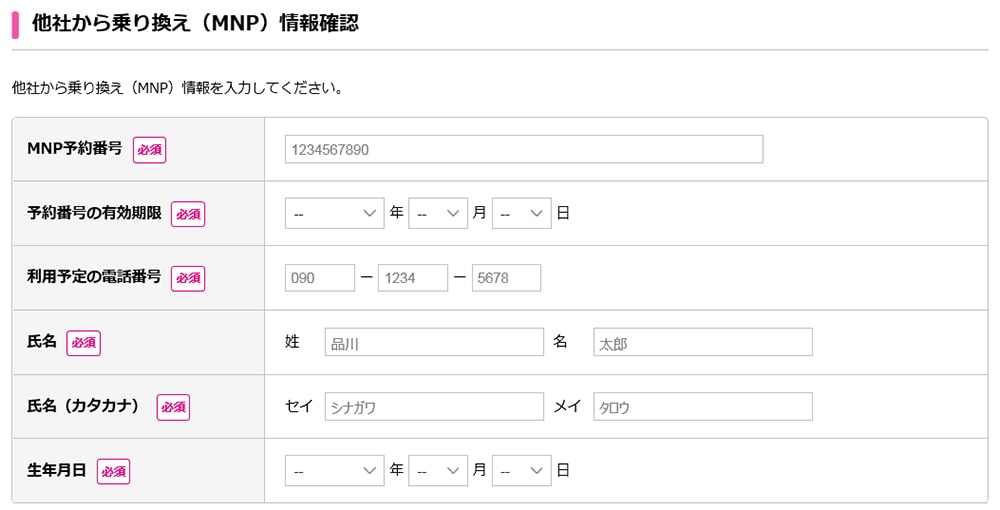
必要なもの、その③本人確認書類
UQモバイルに申し込む際に時に、「運転免許証」「パスポート」「健康保険証」を含む以下画像7つの中から1つを提出します。
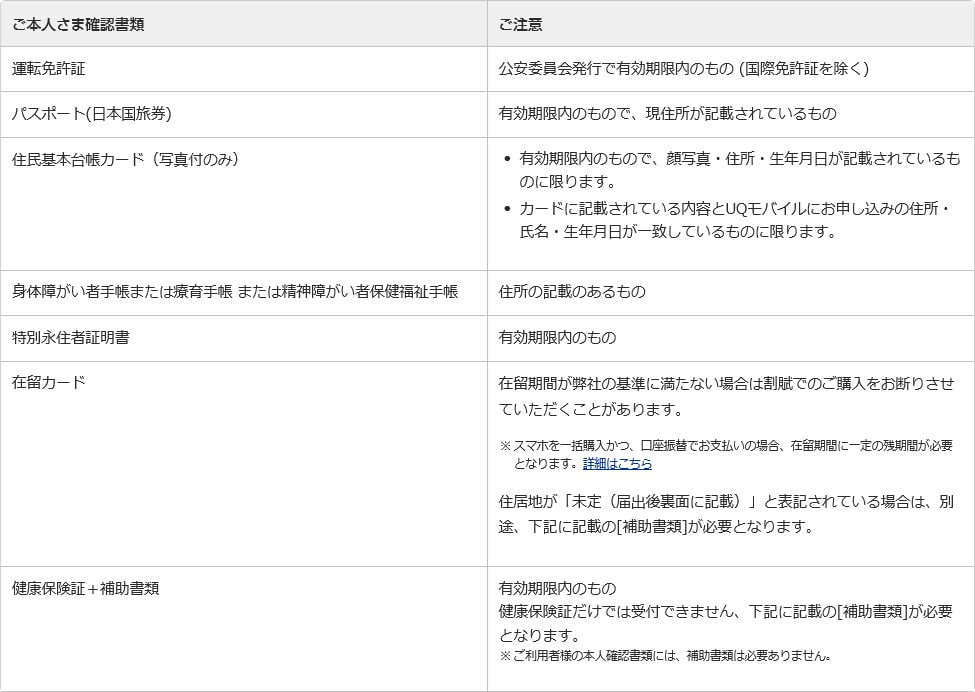
多くの方が免許証になるかと思いますので、先にスマホで写メを撮っておけば申込みの流れでそのままアップロードができるので簡単です。
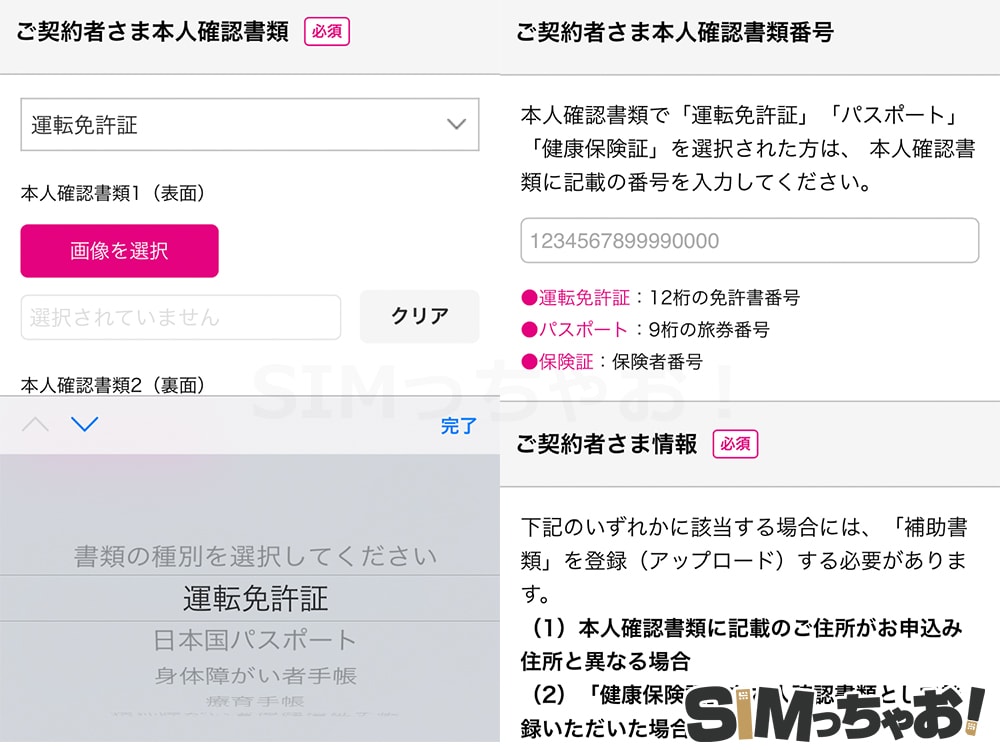
必要なもの、その④クレジットカード(MNPなら口座振替も可能)
格安SIMを取り扱うMVNOは基本、クレジットカードのみが多いですが、UQモバイルは「クレジットカード」の他に「口座振替(銀行・郵便局)」も可能です。
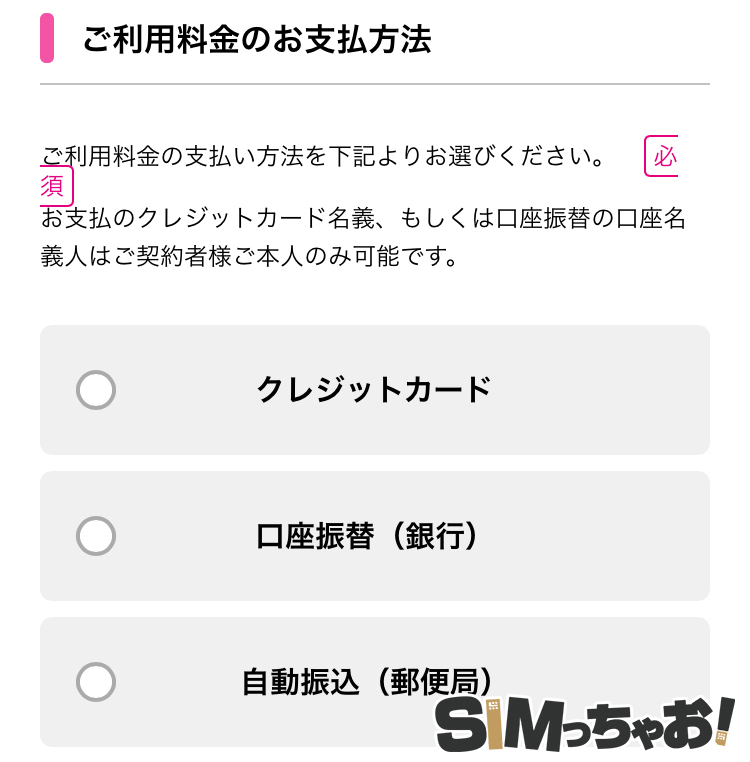
ただし、口座振替は以下の契約では利用できません。
- 新規番号での契約の方(MNP以外)
- データSIMでの契約の方
また、口座振替は1週間程度で専用の預金口座振替依頼書が届きます。その書類に必要事項の記入、捺印の上、UQモバイルへ返送しますので、完全に口座振替が完了するのは1ヵ月~2ヵ月程度かかります。
その間はコンビニの振込用紙が郵送されます。
なお、振込手数料は2回までは無料ですが、それ以降は税込216円が発生します。
- 先に機種変更したい端末を選んでおく(iPhoneならAppleStoreで購入)
- キャリアからMNP予約番号を取得する
- 取得後は、2日以内にUQモバイルに申し込む
- 申込み時はメールアドレス、MNP予約番号、本人確認書類、クレジットカード(口座振替も可)が必要になる
UQモバイルからSIMカードが届いたら、MNP切替を行うよ!
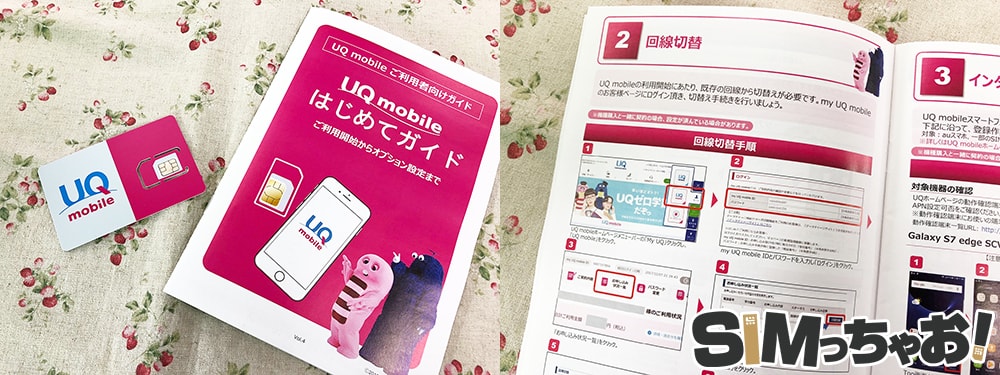
UQモバイルからSIMカードが届いたら、いよいよキャリアからUQモバイルにMNP切替をしてあげます。
開通手続きと聞くと難しそうですが、実際はmy UQ mobileにアクセスし、以下画像のように「お申し込み状況一覧」から「回線切り替え」ボタンをポチッと押すだけで完了です。
※現在(2022年6月時点)の開通作業は僕がレビューがした時より変更になり、以下のページから開通手続きを行います。
https://onlineshop.au.com/common/CSfOrderHistoryDivergence.jsp
- UQモバイル公式サイトの「ご注文履歴のページ」にアクセス
- 「ご注文番号の入力へ進む」をタップ
- 申込み完了後のメールに記載されている「ご注文番号」と申込み時に決めた「パスワード」を入力
- 「回線を切り替える」をタップ
これが開通手続きとなります。
以下は旧プランの「4Gプラン」の開通手続きとなります。

後は30分もあれば自動的に完了します。

回線が切り替わったら最後に、APN設定をしてあげよう
UQモバイルに回線が切り替わったら、機種変更した新しい端末にUQモバイルのSIMカードを挿し、UQモバイルの回線が使えるようにAPN設定をしてあげます。

APN設定は機種によっては不要(APN設定は行わない)な端末もありますが、iPhoneの場合はiPhone7より以降は全てAPN設定が必要となります。
とは言っても、「コチラ」から専用の構成プロファイルを1つインストールするだけで完了しちゃうので、特に心配する必要はありません。
現在(2022年6月時点)は利用する機種によっては、APN設定が不要(SIMカードを挿入するだけでOK)な機種もあります。
Androidの場合は、少し設定方法が異なりますが同封されている「UQmobileはじめてガイド」でも解説されていますし、当サイトの別ページでもまとめてありますので、ご参考になれば幸いです。
新しいスマホのデータ移行は自分で行うよ
UQモバイルに限らず、キャリアでも機種変更した際は、これまで使っていたスマホから新しいスマホへのデータ移行は自分で行います。
データ移行って自分でやるんスよね。オイラにも出来るっスかね?
【UQmobileはじめてガイド】はネット上からも確認が可能ですので、一度確認してみてください。
iPhone・Androidのアドレス帳・写真データ等の移行はもちろん、UQモバイル専用アプリの登録方法まで全て実際の画像付きで解説されています。
iPhoneのiOS11以上ならクイックスタートが使えるよ
また、iPhoneに関してはiOS11以降より「クイックスタート」を使えばiPhoneを重ねるだけです。
クイックスタート機能とは、簡単に言うと新しく購入したiPhoneへの機種変更の際に、今まで使用していたiPhoneの設定内容などを簡単に新しいiPhoneにコピーしてくれる機能です。
※追記:いまではiOS12.4以上であればクイックスタートに加えて、「データ転送」もできるようになりました。「データ転送」を使えば、直でデータを移行できてしまうのでiCloudに一度保存する必要もありません。
最近だとiPhone11を購入した際に「データ転送」を使いました。手順全てをレビューしているので合わせて参考にして頂けたら幸いです。



1. 旧・新端末の両方を最新iOSにして合わせる
2. 旧端末でiCloudにバックアップを取る
3. 容量が多い方はiCloudは有料で容量を拡張する
4. クイックスタート時にバックアップから復元を行う
5. LINE・Twitter、写真、電話帳などは全て移行されるが、一部再ログインが必要になるアプリもある
クイックスタートは簡単で便利ですが、一度iCloudバックアップを利用するためデータ容量が多い方は有料で拡張しなければなりません。
※Androidはこちら↓

PCの手順ははじめてガイドの19ページでも書いてあるよ
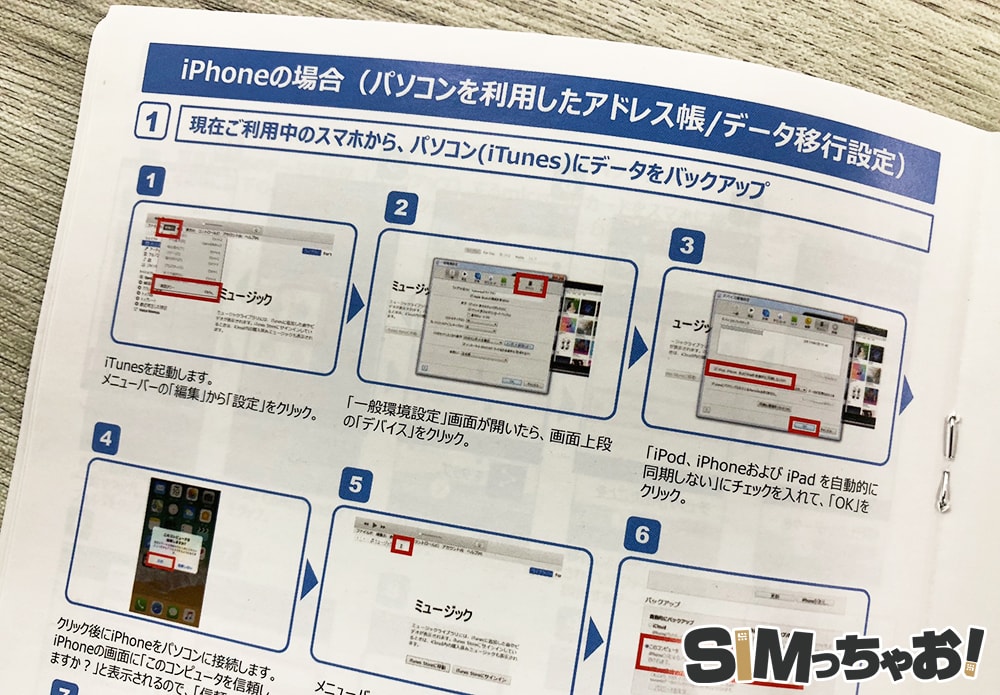
「それでもやっぱり不安」
「マニュアルがあっても自分でやる自信がない」
という方は「UQあんしんサポート」に月額350円で加入することも可能です。

このサポートは、電話帳の移行やWi-Fi設定、メール設定などを遠隔操作、もしくは電話でサポートしてくれます。
また、「UQ安心サポート」は加入月と翌月の2ヵ月間は無料で使えるので、最初だけ加入し用事が済めばオプションを外してしまえば実質無料でサポートが受けられます。
まとめ:UQモバイルへの乗り換えは初心者でも簡単
以上がUQモバイルへ乗り換えると同時に機種変更をする手順でした。
文章にするとどうしても長くなってしまうので、「面倒だなー」と感じる方もいるかとは思いますが、実際にやってみるとたった7つの工程で完了です。
1. 機種変更したい機種を選ぶ(SIMフリーのiPhoneなら先に購入)
2. 乗り換えに必要なMNP予約番号を取得する(所要時間10分弱)
3. 乗り換えに必要なものを揃える(所要時間5分)
4. UQモバイルへ申し込む(所要時間15分)
5. MNP切替を行う(所要時間5分)
6. データ移行を行う(所要時間10分)
7. 初期設定を行う(所要時間3分)
これをたった1回やるだけで、月額料金が半額以下になるのでやらない手はありません。
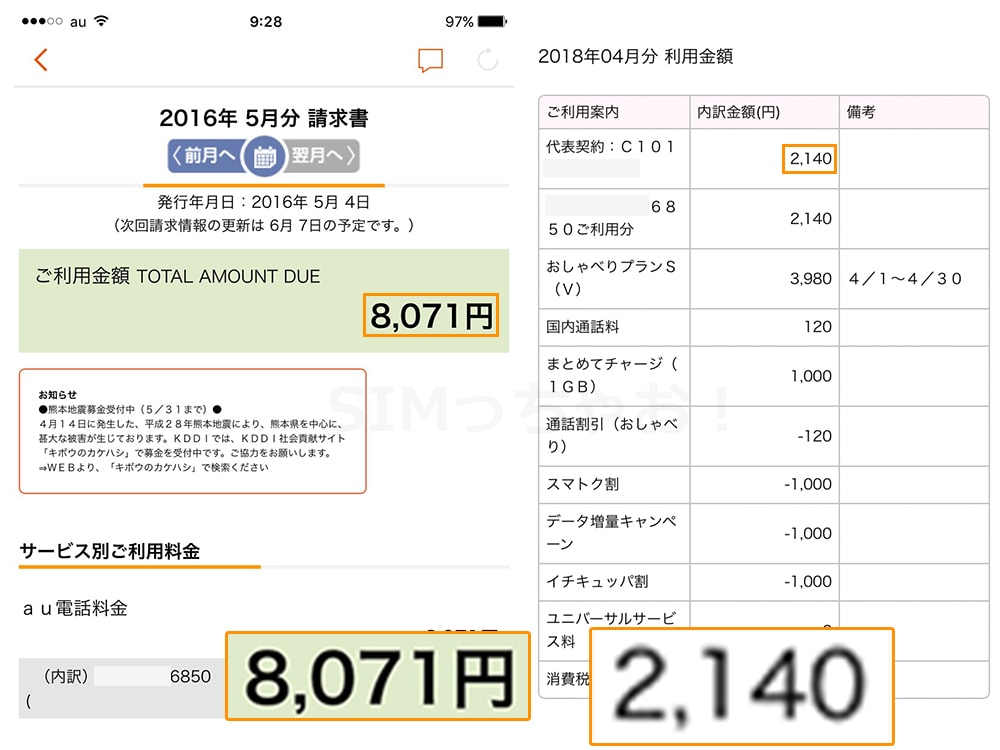
もし手続きの途中で分からないことがあっても、画面中のチャットやフリーダイヤルから手軽にオペレーターへ質問ができるので安心です。